ブログ「そろばん生活」に遊びに来てくれてありがとうございます。そろばん生活では、以下の内容を紹介しています。
- そろばんの魅力
- おすすめのそろばん教室
- そろばんの使い方
そろばんについての魅力を様々な角度から発信しているのが「そろばん生活」の特徴です。
運営者情報
当ブログ「そろばん生活」は以下の2人で運営しています。

「そろばん生活のメインの運営者です。そろばん歴10年、日本珠算連盟の珠算検定3段、暗算検定3段をもってます」

「お母さんと一緒に運営するよ!私は感想などをお伝えしていきます」
そろばん生活は、りり(母)とるる(娘)で運営しています。
当ブログでは主に「そろばん」についての発信を通して、子どもへの教育を考えていきたいと思っています。
そろばんは、計算力・暗算力だけではなく、手先の巧緻性を高めたり、脳トレにもなったりしますよね。それに、子どもの「できた!」が増えることで自信にもつながります。
実は、そろばんは医学的な研究でも脳機能との関連が指摘されるなど、近年再度注目が集まっているスキルです(日本珠算連盟より)。
ぜひ、お子さんの習い事として「そろばん」を検討してみませんか?
「そろばん生活」の運営を始めた理由
私自身、そろばんをやっていて本当に良かったなと思っています。
- 計算力・暗算力がついた
- 論理的思考が身に付いた
- 集中力・忍耐力が高まった
- そろばんを通じて仲間ができた
- 目標をもって頑張る経験が積めた
新しい技術が発展し、そろばんのような昔ながらのものは注目されにくくなっていますが、得られることはとても大きいです。
今一度、そろばんの魅力を発信し、子どもの健やかな育ちを支えたいという想いで「そろばん生活」の運営を始めました。
「そろばん生活」の歩み
「そろばん生活」のサイトを以下の方法で立ち上げました。
STEP①:ConoHa WINGのアカウントを作成
まずは、ConoHa WINGの公式サイトにアクセスしましょう。
上記のボタンをクリックすると、下記のページが別に開きます。
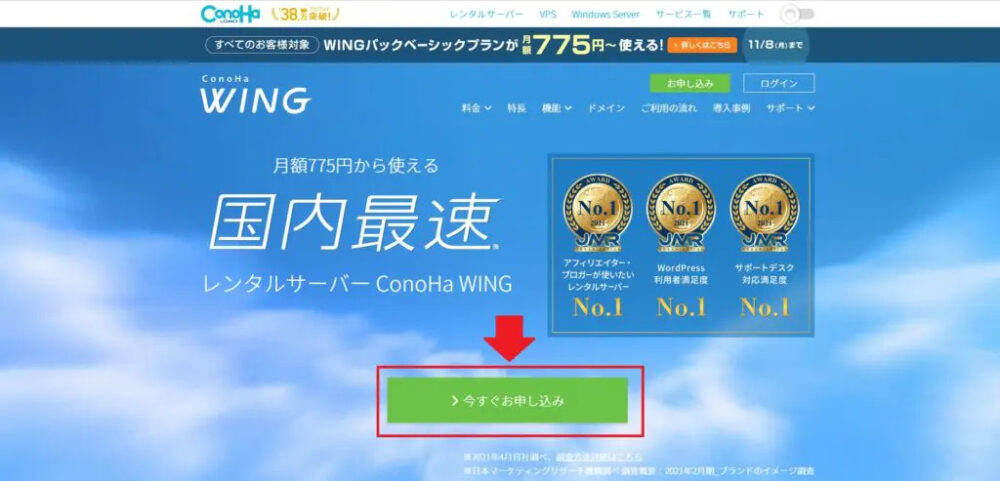
『今すぐお申込み』をクリックして手続きを進めていきます。クリックすると、以下のページに移動します。
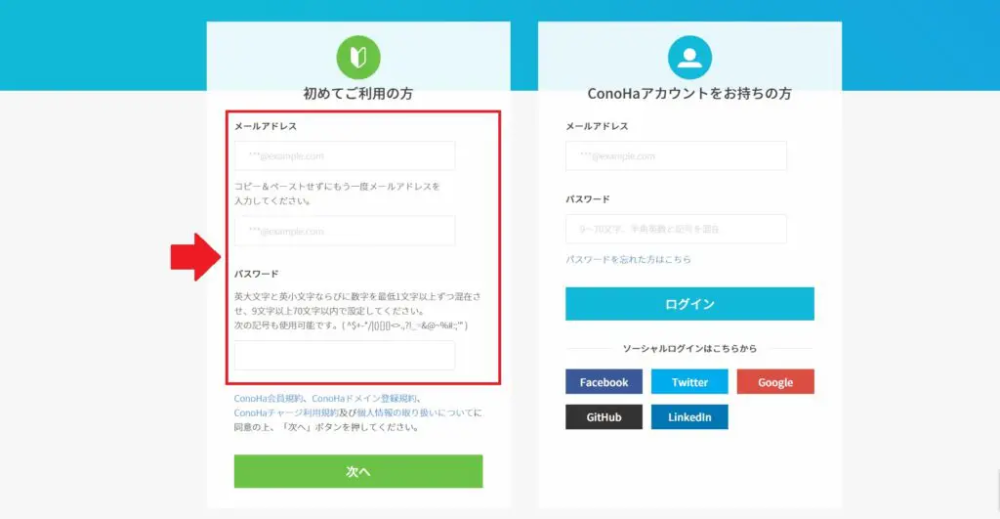
まず、赤枠の中の『初めてご利用の方』の「メールアドレス」を入力し、「パスワード」を設定します。
STEP②:WINGパックの申込み
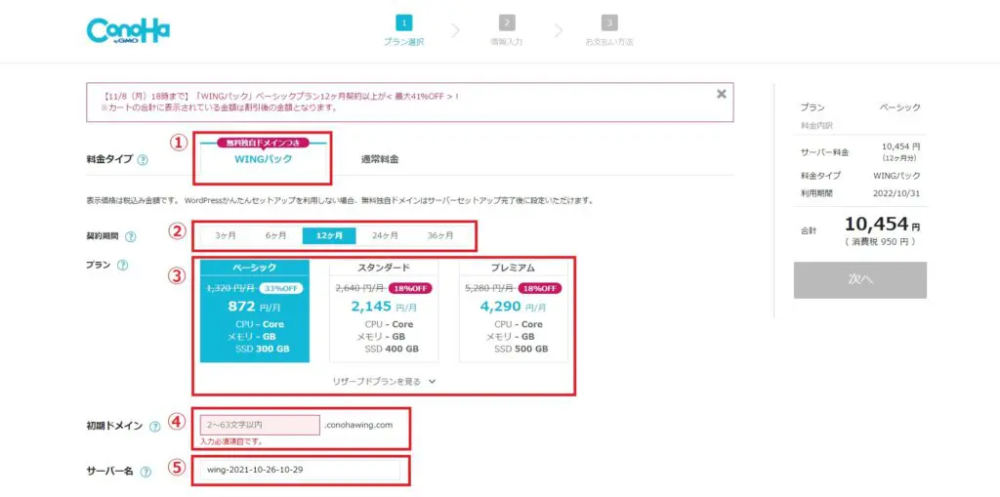
次に、WINGパックを申し込みます。まず、以下の5項目を入力しましょう。
- ①:料金タイプ
- ②:契約期間
- ③:プラン
- ④:初期ドメイン
- ⑤:サーバー名
①料金タイプ
『WINGパック』を選択しましょう。
②契約期間
ブログ運営で成果が出てくるは早くても半年後になるので、12ヶ月以上のプランの選択がオススメです。
③プラン
初めてのブログ運営なら、『ベーシック』で十分です。
④初期ドメイン
こちらはほぼ使わないので、適当な文字列でOKです。これから作るサイトのドメインは別に設定しますのでご安心を。
⑤サーバー名
こちらも何でもOKです。特にこだわりがなければ、最初から入力されているままで進めましょう。
STEP③:WordPressかんたんセットアップ
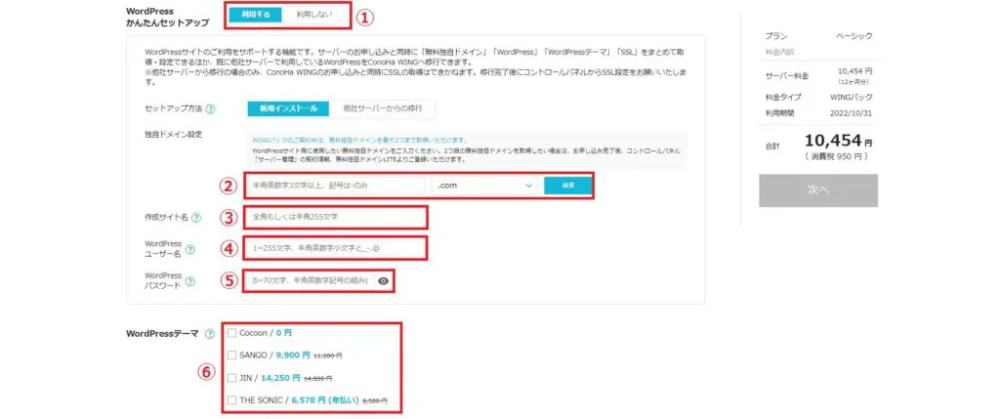
次に、以下の6項目を入力していきましょう。
- ①:WordPressかんたんセットアップ
- ②:独自ドメイン設定
- ③:作成サイト名
- ④:WordPressユーザー名
- ⑤:WordPressパスワード
- ⑥:WordPressテーマ
①WordPressかんたんセットアップを選択
「利用する」が青くなるように選択してください。
②独自ドメイン設定
あなたのブログの「ドメイン(=住所)」を決めます。
簡単にいうと、サイトのURL(https://~ってやつ)を設定します。このブログなら、「https://soroban-life.com/」です。
③作成サイト名
作成するブログのタイトルを入力します。このサイトなら「そろばん生活」です。
こちらは、後からも変更できるので、仮のサイト名でOKです。
④WordPressユーザー名
WordPressにログインする時のユーザー名になります。
ブログ上で見えるものではないので、覚えやすいものにしておきましょう。
⑤WordPressパスワード
WordPressにログインする時のパスワードです。
上記のユーザー名と一緒に、忘れないようにメモしておくと安心です。
⑥WordPressテーマ
テーマをサイトに導入することで、HTMLやCSSといったプログラミングの知識がなくても、サイトのデザインを整えることができます。
ブログ初心者は、テーマを導入することで、記事の執筆に集中できるので、導入することをオススメします。この段階で入れると割引購入できるのでお得です。
もちろん、後からテーマを入れることもできるので、利用するテーマが決まっていない人は「Cocoon」を選択しておきましょう。

「このサイトはSANGOを使っています!」
STEP④:ConoHa WINGの契約
ここからは、個人情報と支払いの情報を入力して契約していきます。
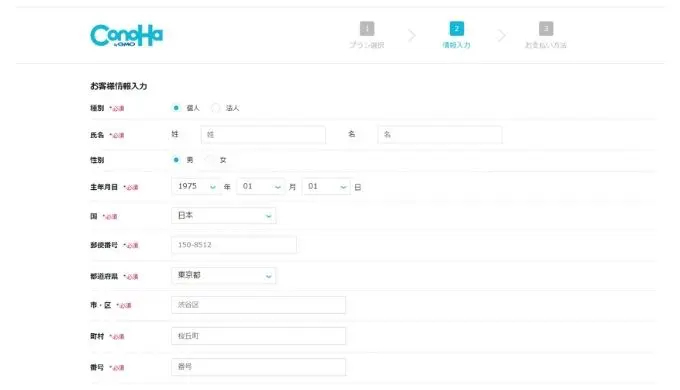
氏名、住所、電話番号など、あなたの情報を入力していきましょう。
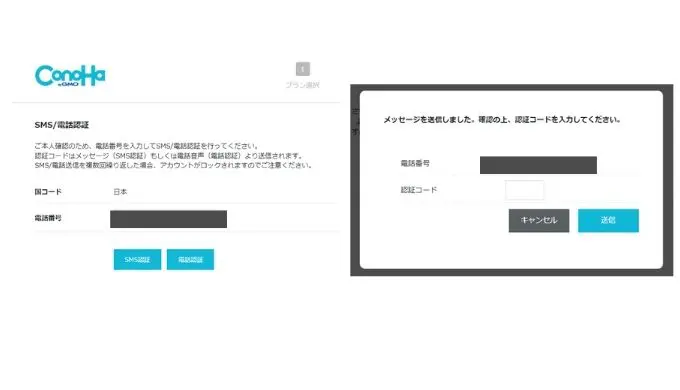
上記のお客様情報の入力が済むと、SMS認証の画面に移動します。
登録した電話番号にメッセージが送られてくるので、記載されている認証コードを確認して打ち込みましょう。
SMS認証後には、支払い方法の入力をします。
支払い方法は「クレジットカード」の利用が支払い忘れを防げるので便利です。

「以下の動画はここまでを解説しています」
STEP⑤:WordPressブログの完成
STEP④まで終えて少し経つと、以下の2つの設定が完了します。
- WordPressのインストール
- WordPressに独自SSLを設定
STEP④までを終えて少し待つと「WordPressをインストールしました!」と表示が出ます。
そこに『DBユーザー名』『DBパスワード』が記載してあるので、念のため控えておきましょう。とはいえ、使うことはほぼ無いですが。
WordPressがインストールできたら、独自SSLを設定していきましょう(「http://」から「https://」に変更します)。
まず、ConoHa WINGの管理画面にログインします。
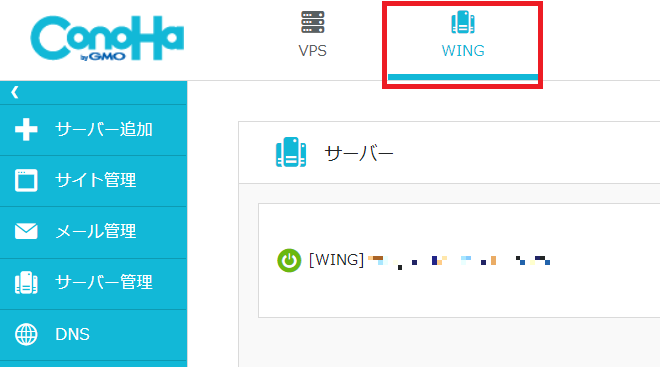
上部メニューの「WING」をクリック。
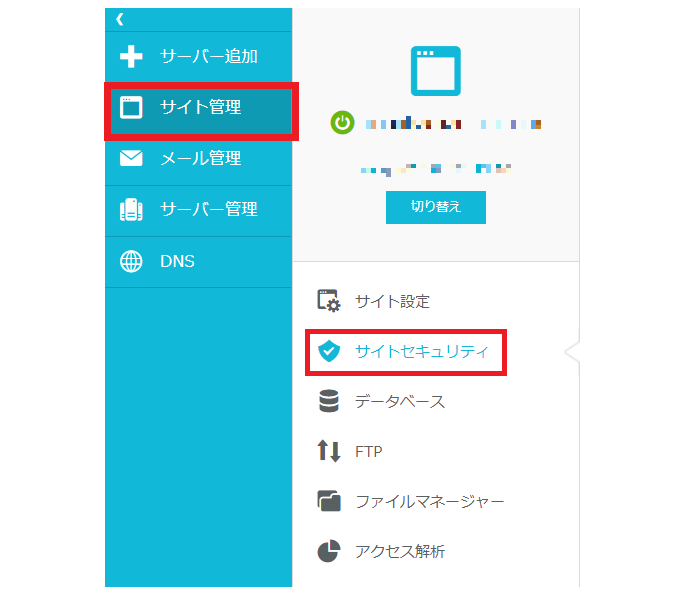
左メニューから「サイト管理」→「サイトセキュリティ」を選択。
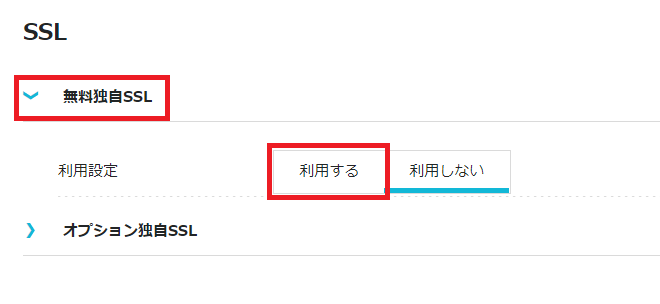
「SSL」→「無料独自SSL」を選択し、利用設定を『利用する』に変更しましょう。
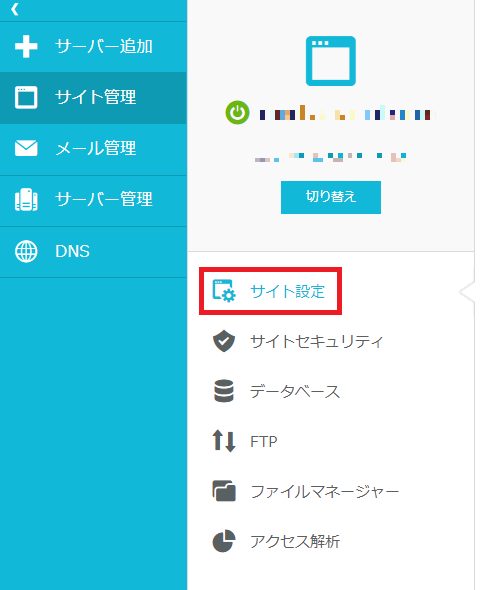
次に、左メニュー「サイト管理」→「サイト設定」を選択。
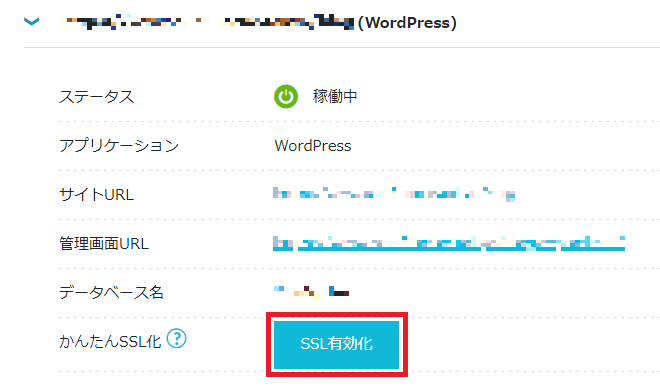
「WordPressタブ」を選択して「SSL有効化」をクリックしましょう。
15~30分くらい待つと、URLが「https://」に変更されます。

「これであなたのブログが完成ですね!おめでとうございます!」
「https://〇〇〇〇/wp-admin」がログイン画面です。最初に決めた「ユーザー名」と「パスワード」を入れてログインしてみましょう!
WordPressの初期設定
WordPressでサイトができたら、初期設定をしていきましょう。
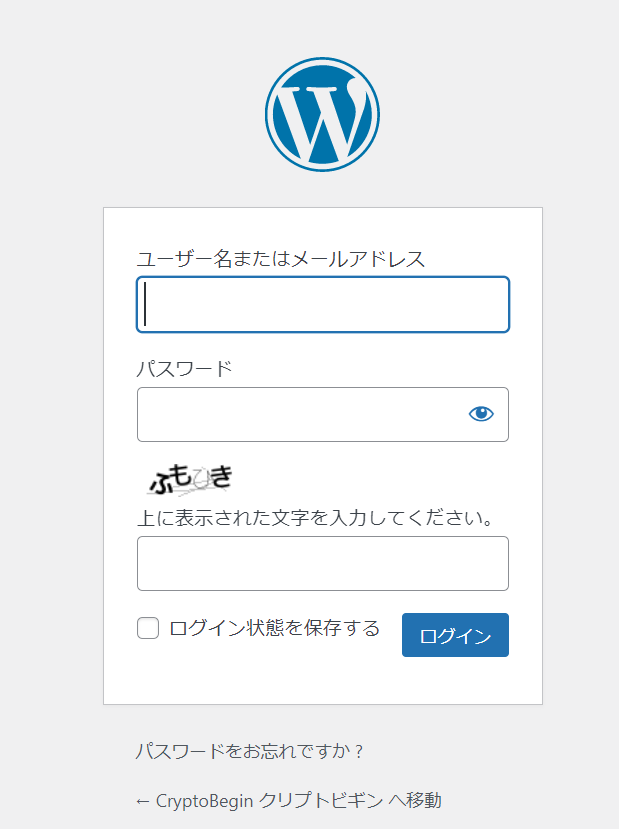
まずはWordPressにログインしてみましょう!
あなたのサイトのログインURLは、「https://〇〇〇〇/wp-admin」です。
先ほど自分で決めた「WordPressユーザー名」と「WordPressパスワード」を入力してログインしましょう。
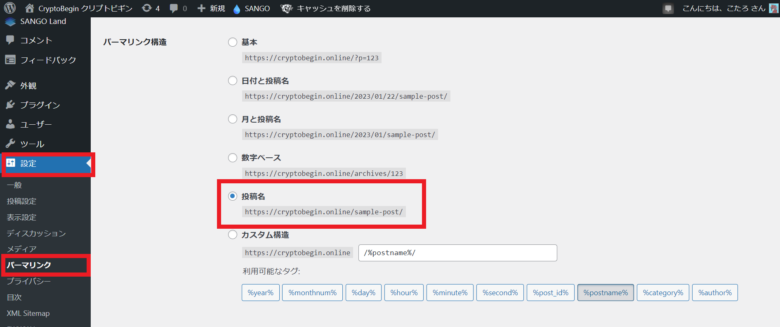
パーマリングとは、記事のURLのことです。
画面の左にある「設定」をクリックし、その下にある「パーマリンク設定」をクリックしましょう。
すると、パーマリンク設定の画面になるので、「共通設定」の「投稿名」を選択しましょう。
下のカスタム構造のところが「/%postname%/」となることを確認したら、「変更を保存」を忘れずにクリックしましょう。
これで、記事作成時に、「URLスラッグ」に入力することで好きなURLに変更できるようになります。
ブログ運営で稼ごうと思っているなら、アフィリエイトサイト(ASP)に登録しましょう。
ASP(Application Service Provider)とは、広告を出したい企業と、広告を宣伝することで収入を得たいブロガーをつなげてくれる業者です。
以下のASPはいずれも無料で登録でき、案件も豊富なので全て登録しておくことをオススメします。
- A8.net(エーハチネット):国内最大手。確実に登録しよう。
- もしもアフィリエイト
:アマゾンや楽天の商品が売りやすい。
- afb
(アフィビー):特別単価がもらえることも!
プラグインを導入することで、WordPressを拡張することができます。
プラグインを入れるというのは、スマホにアプリを入れていくような感じですね。必要な機能をオプションとして追加していくイメージです。
- Autoptimize
- Easy Table of Contents
- EWWW Image Optimizer
- SANGO Gutenberg
- SiteGuard WP Plugin
- Google XML Sitemaps
私は上記のプラグインを入れています。テーマや環境によって必要なプラグインは変わるので、自分のサイトにあったものを探しましょう!

「ここまで出来たら、あとは記事を書いていきましょう!」
以下の記事添削企画を実施したところ、30件もの添削依頼がありました。
/
— りり | マーケ × SEO の基礎知識 (@riry_soroban) June 4, 2023
300フォロー感謝✨
添削企画やります!
\
✅参加条件
・リプ欄に添削希望の記事リンクを貼る
・希望があれば記載 (辛口希望!など)
✅添削フィードバック
・連投ツイートで解説
・SEO対策のアドバイス
・セールスライティング など
👇可能な限り参加者全員の記事を添削します! pic.twitter.com/ne8iTUL2XB
添削した記事は、上記のツイートのリプライ欄に貼り付けてあります。

「興味のある人は、ぜひお読みください!」
掲載依頼や仕事の相談
当ブログ「そろばん生活」では、企業様からの掲載依頼についても対応いたします。
本ブログへの記事の掲載を依頼したい方は、お問い合わせからご連絡ください。

「商品のレビューなどもご相談ください!」
参考文献・サイト
そろばん生活を紹介して頂いたメディア様
- よみかきそろばんくらぶ 様
- まなぶてらす 様
- アバカスつくば 様 など
